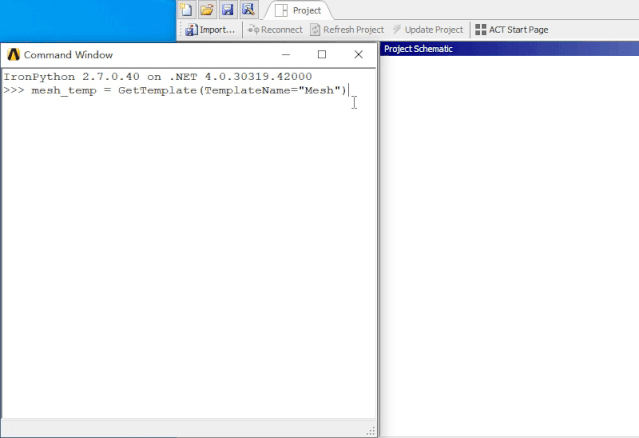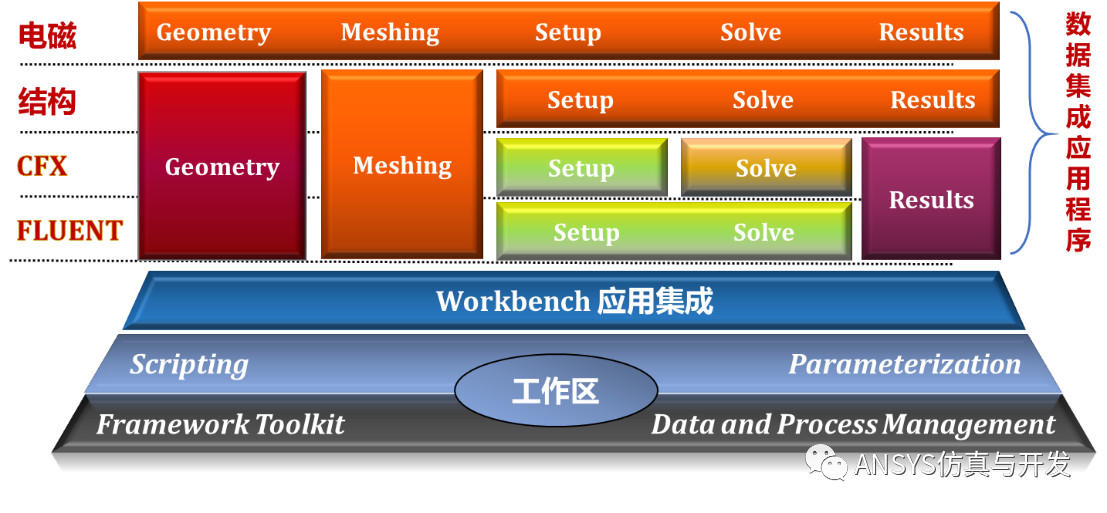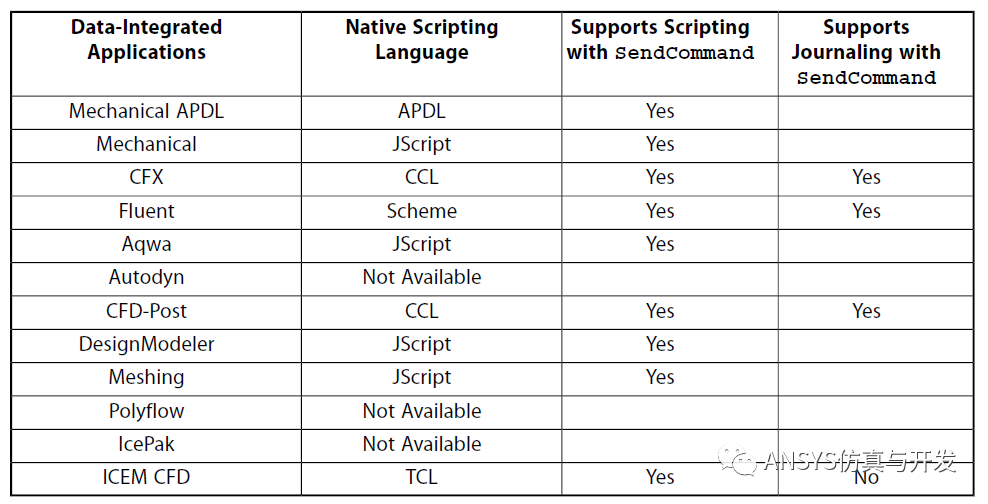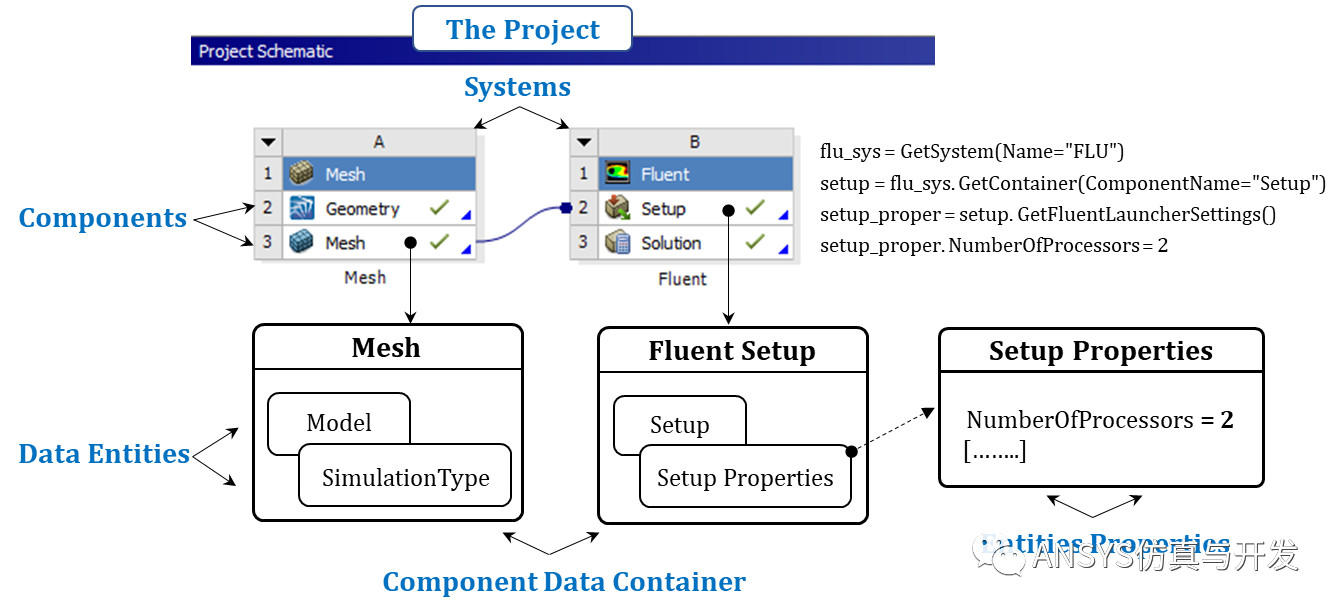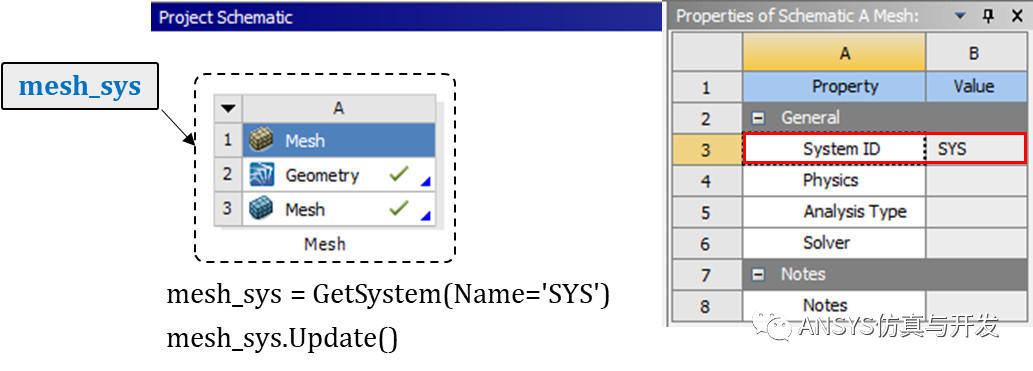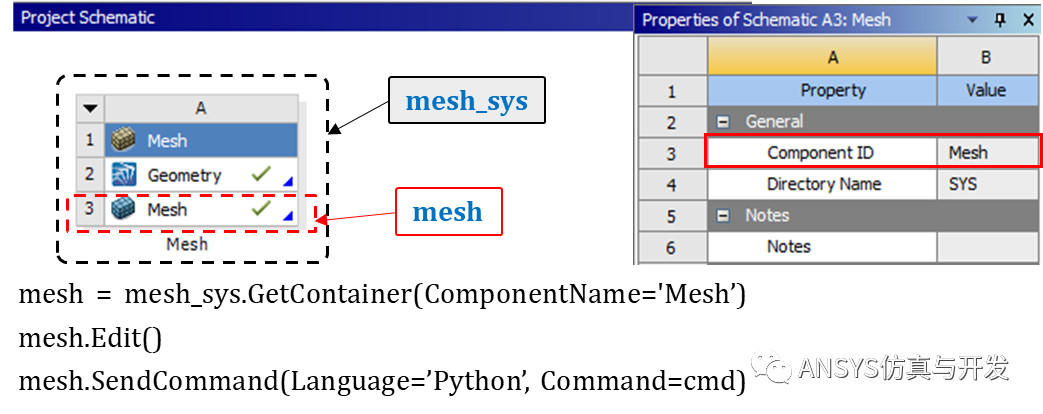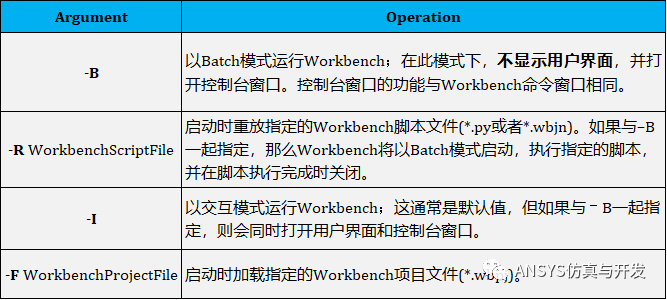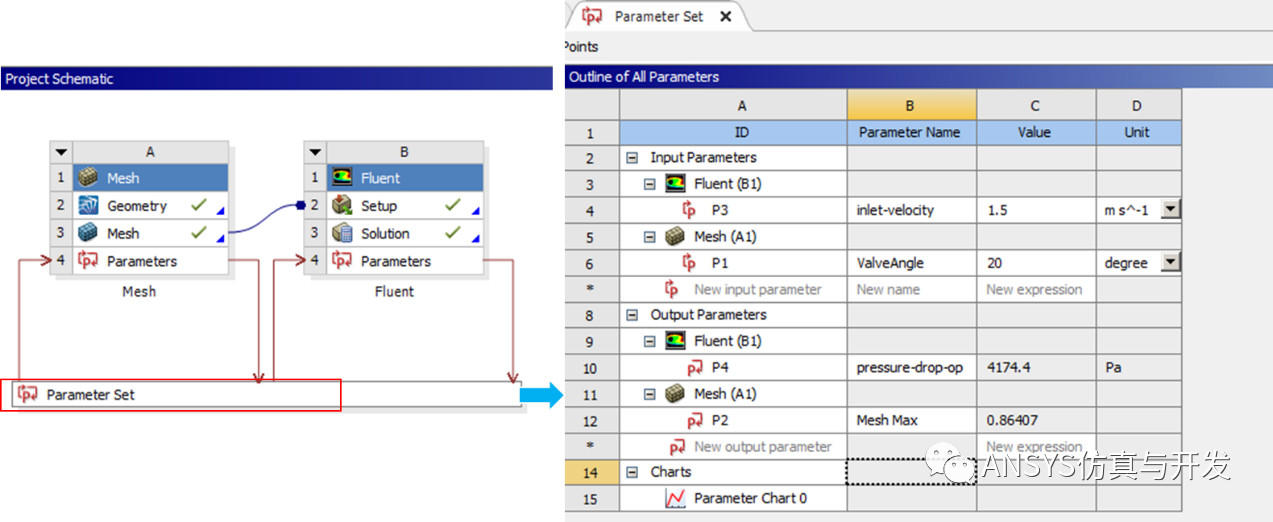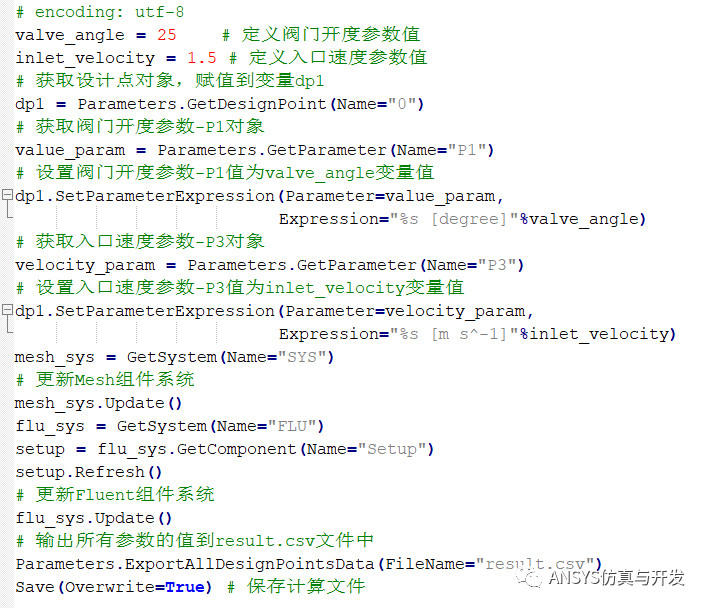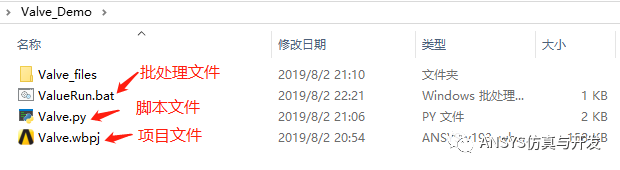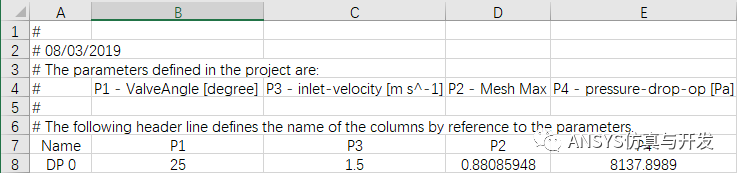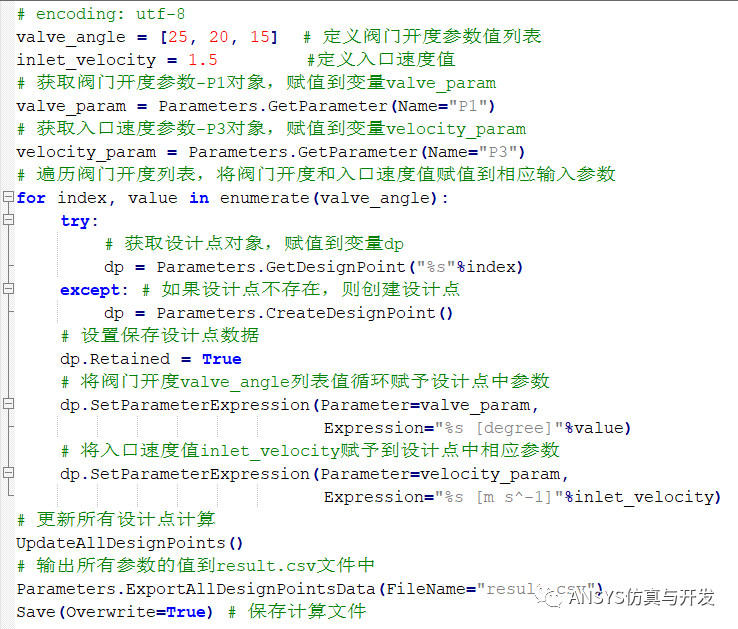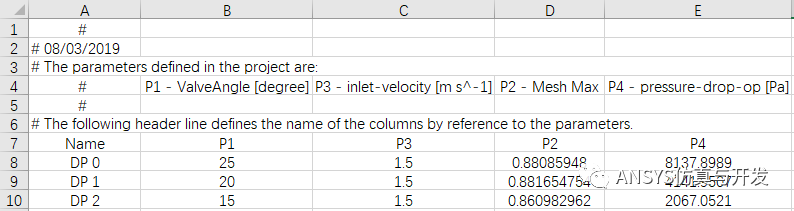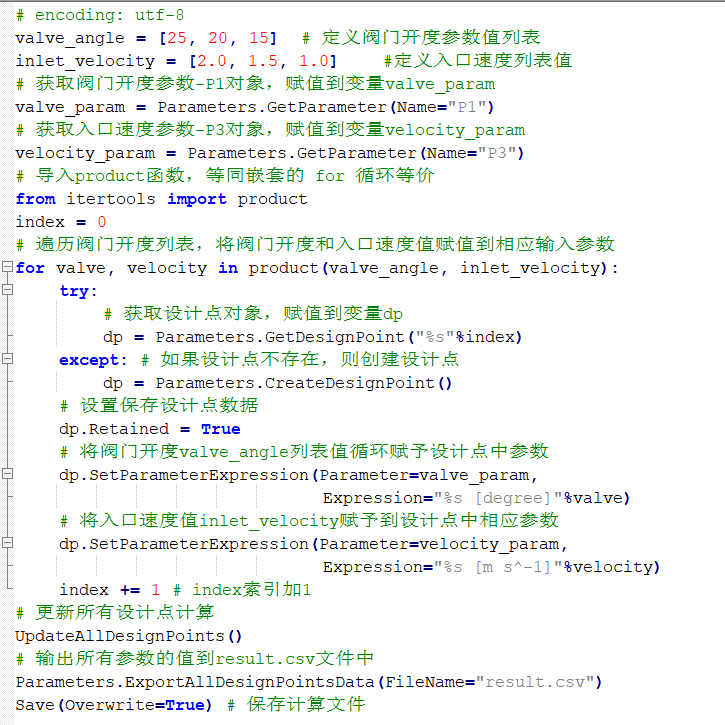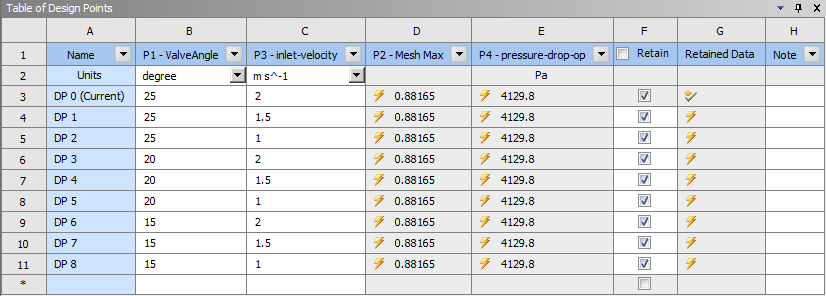基于Python的Workbench开发指南+案例解析 |
您所在的位置:网站首页 › workbench做柔性化处理 › 基于Python的Workbench开发指南+案例解析 |
基于Python的Workbench开发指南+案例解析
|
本文摘要(由AI生成): 本文主要介绍了ANSYS Workbench中日志(Journal)功能的使用方法和脚本开发。日志功能提供了记录界面操作的能力,通过日志脚本,可以实现以下功能:快速轻松地重放日志记录的操作、扩展仿真功能、自动化重复仿真分析、通过脚本以批处理(Batch)模式运行分析。脚本是向Workbench发出的一组指令,脚本是基于IronPython 2.7编写的。数据引用是实例化数据实体的句柄。数据容器引用是实例化数据容器对象的句柄。项目是为实现总体仿真目标创建的系统(System)、组件(Components)、数据(Data)及数据共享(Connections)的完整集 合。系统是一组组件或单个组件的集 合,它们共同提供实现仿真目标的工作流。 ANSYS Workbench中日志(Journal)功能提供了记录界面操作的能力。通过日志脚本,我们能够实现以下功能: ① 能够快速轻松地重放日志记录的操作; ② 扩展仿真功能、自动化重复仿真分析; ③ 通过脚本以批处理(Batch)模式运行分析。 1、脚本概述Workbench日志功能为基于Python的脚本,提供脚本录制功能,我们可以修改这些脚本或创建新的脚本。 1.1 日志录制 可以通过以下几个步骤录制: ① 启动ANSYS Workbench平台,选择File > Scripting > Record Journal; ② 指定日志文件的名称和存放地址,点击Save; ③ 像往常一样使用界面操作进行仿真分析,Workbench会自动记录操作脚本; ④ 选择File > Scripting > Stop Record Journal,停止脚本录制。 1.2 命令窗口 在Workbench中可以使用命令窗口以交互模式调用命令、访问数据实体(Data Entity)属性,调用数据实体和数据容器(Data Container)方法。操作如下: ① 选择File > Scripting > Open Command Window; ② 命令窗口打开后,输入想要运行的命令; 每次输入命令时,相应的操作将出现在Workbench数据库和GUI上。我们一起看下面一段命令:
在上面命令中:首先通过GetTemplate()方法获得Mesh组件系统的对象变量:mesh_temp;然后调用mesh_temp对象下的CreateSystem()方法创建Mesh组件系统。 2、脚本编写脚本是向Workbench发出的一组指令。脚本可以是修改过的日志,也可以是直接编写的全新指令。Workbench脚本使用面向对象的编程方法,脚本是基于IronPython2.7编写的,在尝试编写或修改脚本之前,我们应该熟悉这个版本的Python。 IronPython(https://ironpython.net/)是流行的编程语言Python for .NET的一个实现,而我们常说的Python是基于C语言实现的CPython(https://www.python.org/);两者在语法和基础类库是完全一致的,但是IronPython不能使用基于C语言编写的Python模块,如Numpy、Matplotlib等。 Python 是一种面向对象、解释型和交互的编程语言,简单易学容易上手,其代码具有非常强的可读性。Python本身为我们提供了非常完善的基础代码库,覆盖了网络、文件、GUI、数据库、文本等大量内容。基于Python的易学性和强大的扩展性,我们很容易利用Workbench中脚本API扩展所需的仿真功能。 关于Python的基础语法和教程,本文不做叙述,大家可以去网上自学入门。接下来主要介绍Workbench的框架结构和数据结构。 2.1 数据集成应用程序 在项目示意图(Project Schematic)下,可以与Workbench的本地应用程序(称为工作区)交互,并且可以启动数据集成应用程序。工作区完全构建在Workbench框架上,可以使用它的所有服务,包括:项目示意图、工程数据(Engineering Data)和设计探索(Design Exploration)。 数据集成(Data-integrated)应用程序是独立于Workbench框架;它们以扩展程序(Addins)集成在框架上,这样可以由项目示意图驱动,并与Workbench和其支持的程序共享关键数据和参数。数据集成应用程序包括Mechanical APDL、Fluent、CFX、DesignModeler、SpaceClaim、Mechanical等。
工作区和数据集成应用程序之间的差异在于:所有与工作区关联的数据修改操作都会被日志记录下来,并且可以通过Workbench脚本完全自动化;对于数据集成应用程序来说,只记录从项目示意图发起的操作,包括系统更新、数据共享传输。在数据集成应用程序中执行的操作不一定由ANSYS Workbench脚本记录或控制。例如,没有记录Mechanical APDL中构造几何的步骤或ANSYS Fluent中的求解方法。 虽然数据集成应用程序并不完全支持Workbench脚本,但它们中许多都有自己的原生脚本语言,可以通过Workbench脚本接口驱动。使用SendCommand方法将原生脚本命令传递给数据集成应用程序。可以将SendCommand调用方法插入Workbench脚本中,以驱动集成应用程序。如下表所示:
2.2 Workbench项目和数据结构 在使用Workbench脚本时,我们应该理解以下术语和概念。下图描述了项目中对象之间的关系。
项目 - Project 项目是为实现总体仿真目标创建的系统(System)、组件(Components)、数据(Data)及数据共享(Connections)的完整集 合。 系统 - System 系统是一组组件或单个组件的集 合,它们共同提供实现仿真目标的工作流,例如结构静力学分析、稳态流动分析及网格划分等。 组件 - Component 一个组件包括数据和一个数据编辑器(Editor)的集 合,它们一起工作以实现与CAE相关的任务。一个系统可以包括几个组件,这些组件一起定义模拟工作流。数据编辑器可以支持Workbench数据集成应用程序,如:Fluent、mechanical;也可以是工作区应用,如工程数据和设计探索。 数据容器 - Data Container 数据容器包括单个组件独有的数据以及要管理和操作的服务。创建、检索或修改组件本地数据的服务由数据容器提供,而控制数据进出组件的服务则由组件提供。 数据实体 - Data Entity 数据实体是在数据容器中定义的数据结构。数据实体类似于面向对象编程中的类。它定义可以调用的成员数据(或属性)和方法来对数据执行操作。 数据引用 - Data Reference 数据引用是实例化数据实体的句柄。可以从数据实体定义创建对象,数据引用提供对该对象的访问。在Workbench日志中,数据引用被分配给变量。然后使用变量访问数据实体的属性和方法。示例如下:
解析:上述代码通过GetSystem方法,返回引用System ID的数据对象,并将其分配给变量mesh_sys;然后使用变量mesh_sys可以调用System数据实体支持的方法,如用于更新组件系统的Update()方法。 数据容器引用 - Data Container Reference 与数据引用类似,数据容器引用是实例化数据容器对象的句柄。示例如下:
解析:上述代码通过调用mesh_sys对象的GetContainer方法,返回引用Component ID的数据容器对象,并将其分配给变量mesh;然后使用变量mesh可以访问组件数据实体支持的方法,如Edit和SendCommand方法。 2.3 脚本开发 进行Workbench脚本开发,需要做到以下几个方面: ①首先我们需要了解面向对象编程方法:理解类、属性、实例对象和方法的概念;②掌握Python的基本语法、流程控制、数据结构、函数及类的编程方法,并了解常用模块使用方法; ③了解仿真流程,并理解Workbench框架和数据结构;可通过开发文档查询获取脚本API。 其实做到上述要求其实并不难,只要我们平时多了解Python的使用方法,理解Workbench框架和数据结构,并时常多阅读Workbench脚本开发文档,多将理论知识付诸于实践中,相应大家很快都能掌握脚本开发的方法。 3、命令行启动Workbench可以从操作系统命令行执行,并接受许多命令行参数,以便于自动化和脚本重放。以下命令可用于从命令行运行Workbench: ANSYS_INSTALL_PATH/Version/Framework/bin/PLATFORM/runwb2.exe其中Version是对应ANSYS版本;例如,19.0对应v190,2019R1对应V193。 命令中PLATFORM可以是以下之一: Win64 Linux64 例如,要从Windows 64位系统的默认安装位置运行Workbench 19.0,命令是: C:\Program Files\ANSYS Inc\V190\Framework\bin\win64\runwb2.exe下表描述了可用于控制ANSYS Workbench的常用命令行参数。
上述部分我们介绍了Workbench框架和数据结构,以及脚本开发方法和命令行启动方式,下面我们通过一个实例演练一下。 4.1 案例目标 在上一篇文章中我们在Workbench平台下,对球阀的开度和水流速度进行参数化。之后可以在Parameter Set界面下快速更改参数进行仿真求解。
本案例中,演示通过Workbench脚本驱动更改输入参数,然后更新Mesh和Fluent组件系统,仿真计算完成后通过脚本读取输出参数,并将结果保存到csv文件。 4.2 脚本开发 如果对Workbench脚本API不太熟悉,可以采用1.1中的方法先将功能操作录制成日志文件,然后再在日志文件基础上修改并添加功能。完整的代码如下所示:
4.3 批处理执行 将脚本文件保存为Valve.py文件,与Workbench项目文件放在一个目录下。然后在同一目录下新建记事本文件,输入以下启动命令,之后将文件保存为ValveRun.bat。
上述命令中:①%AWP_ROOT190%对应着ANSYS_INSTALL_PATH/v190目录,是ANSYS安装后自动创建的环境变量;②“.\Valve.wbpj”代表同一目录下的Workbench文件;③“.\Valve.py”代表同一目录下的脚本文件。文件结构如下:
修改Valve.py中valve_angle和inlet_velocity值,双击运行ValveRun.bat批处理文件,系统会自动调用Workbench19.0,加载脚本文件Valve.py,之后执行脚本中定义的仿真流程:①修改输入参数;②更新组件系统;③输出结果到result.csv文件。输出结果如下:
4.4 设计点 在4.2中示例脚本,只是一组设计点下的计算流程;如果需要一次计算多个设计点,可以通过Python中的循环语句控制,脚本代码如下:
将上述代码保存为Value_dp.py放在和Valve.wbpj同一目录,后在同一目录下新建记事本文件,输入以下启动命令,之后将文件保存为ValveRun_dp.bat。
修改Valve_dp.py中valve_angle列表值及inlet_velocity值,双击运行ValveRun_dp.bat批处理,系统会自动调用Workbench19.0,加载脚本文件Valve_dp.py,之后执行脚本中定义的仿真流程输出结果到result.csv。结果如下:
如果阀门开度ValveAngle取值为25、20、15,同时入口速度inlet-velocity取值为2.0、1.5、1.0变化,考虑到两者之间组合的工况,可以将上述代码进行修改。
上述代码执行后自动创建设计点,如下图所示。大家采用上面相同的批处理调用方式可实现快速仿真计算。
基于Workbench中Python脚本开发,你学会了吗?快找个实际案例操作一下吧!上述案例中的模型、脚本及批处理文件参见附件,解压密码为:ansys_development 关于Workbench脚本开发,你还有什么想了解的吗?可以在文章后留言哦~ |
【本文地址】
今日新闻 |
推荐新闻 |